เพิ่มสไลด์หรือรูปภาพลงในงานนำเสนอของคุณด้วย Copilot ใน PowerPoint
หมายเหตุ: ฟีเจอร์นี้พร้อมใช้งานสำหรับลูกค้าที่มีสิทธิการใช้งาน Copilot สำหรับ Microsoft 365 (ที่ทำงาน) หรือสิทธิการใช้งาน Copilot Pro (ที่บ้าน)
สมมติว่าคุณต้องการเพิ่มสไลด์ในงานนําเสนอเกี่ยวกับประวัติศาสตร์ฟุตบอล ขอให้ Copilot ใน PowerPoint "เพิ่มสไลด์ เกี่ยวกับประวัติของฟุตบอลโอลิมปิกหญิง" และจะสร้างสไลด์นั้นให้คุณ
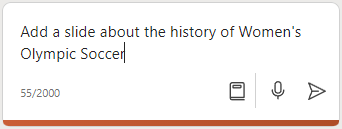
ยิ่งคุณให้รายละเอียดได้มากเท่าใด ผลลัพธ์ของคุณก็จะยิ่งดีขึ้นเท่านั้น ตัวอย่างเช่น
เพิ่มสไลด์เกี่ยวกับประวัติฟุตบอลโอลิมปิกหญิง และอย่าลืมกล่าวถึงนักกีฬาที่โดดเด่นสองสามคน
เพิ่มรูปภาพ
Copilot ยังสามารถเข้าไปช่วยแนะนํารูปในคลังสําหรับงานนําเสนอของคุณได้อีกด้วย คุณอาจมีงานนําเสนอเกี่ยวกับโอกาสในการเป็นอาสาสมัครของผู้ปกครองที่โรงเรียนของบุตรหลานของคุณ แต่อาจใช้รูปภาพบางอย่าง ขอให้ Copilot "เพิ่มรูปภาพของสนามเด็กเล่นของโรงเรียน" และจะผ่านรูปภาพในคลังและเลือกรูปภาพที่จะเพิ่มจากคอลเลกชันนั้น คุณยังสามารถขอให้ Copilot แนะนำรูปของแบรนด์หากกำลังใช้งาน Copilot สำหรับ Microsoft 365 และผู้ดูแลระบบของคุณได้ตั้งค่าตัวเลือกนี้
ลองใช้ด้วยพร้อมท์ของคุณเอง และดูว่า Copilot สามารถทําอะไรให้คุณได้บ้าง!
สร้างรูป!
คุณสามารถขอให้ Copilot “สร้างรูปภาพ” และ Copilot จะใช้ DALL-E 3 ในการสร้างรูปภาพที่สร้างโดย AI ซึ่งคุณสามารถแทรกลงในงานนำเสนอของคุณได้
ตัวอย่างเช่น "สร้างรูปภาพสุนัขใส่แว่นกันแดด" เพื่อให้ DALL-E 3 สร้างรูปภาพใหม่ที่น่าสนุก ยิ่งคุณระบุสิ่งที่คุณต้องการได้เจาะจงมากเท่าใด โอกาสที่จะได้รับคำตอบก็จะยิ่งดีขึ้นเท่านั้น

เคล็ดลับสําหรับการพร้อมท์รูปภาพที่สร้างขึ้นใช่ไหม
การสร้างรูปภาพทํางานแตกต่างจากการค้นหารูปในคลัง
Image Creator ของ Designer จะทํางานได้ดีที่สุดเมื่อคุณมีคําอธิบายมากขึ้น ดังนั้นสร้างสรรค์และเพิ่มรายละเอียด เช่น คําคุณศัพท์ ตําแหน่งที่ตั้ง หรือแม้แต่แนวศิลปะ เช่น ‘ศิลปะดิจิทัล’ และ ‘สมจริงแบบภาพถ่าย’
ต่อไปนี้คือตัวอย่างของวิธีการสร้างพร้อมท์ที่ยาวขึ้นและมีคำอธิบายมากขึ้น:
-
พร้อมท์ดั้งเดิม: "สร้างภาพของนักบินอวกาศ"
-
พร้อมท์ที่มีคำอธิบาย: "สร้างภาพระยะใกล้ของนักบินอวกาศในชุดเรืองแสงที่ทําจากพลาสมา ราวกับว่ามีกาแล็กซีอยู่ข้างใน และใส่หมวกกันน็อก แต่คุณไม่สามารถเห็นใบหน้าของพวกเขาได้ เพราะมีเกราะหน้าที่สมจริง เป็นฟิล์มเก่า และสีเจิดจ้า"
เมื่อต้องการเรียนรู้เพิ่มเติมเกี่ยวกับวิธีการเขียนพร้อมท์รูปภาพ AI ที่ยอดเยี่ยมโดยใช้ Designer ใน Copilotให้ดู การพร้อมท์รูป 101
ขอให้ Copilot แนะนำรูปของแบรนด์
ถ้าผู้ดูแลระบบในองค์กรของคุณได้ตั้งค่าไลบรารีรูปของแบรนด์ไว้ให้ Copilot คุณสามารถขอให้ Copilot “เพิ่มรูปของแบรนด์สำหรับ [ผลิตภัณฑ์ที่คุณต้องการดู]” และดูสิ่งที่ Copilot แนะนำ
เรียนรู้เพิ่มเติม
ยินดีต้อนรับสู่ Copilot ใน PowerPoint
บทช่วยสอน Copilot: สร้างงานนําเสนอที่มีแบรนด์จากไฟล์











